Pracuj z kontami użytkowników na MacBooku

- 960
- 14
- Gracja Piekarski
Gdy chcesz zmienić konto na MacBook, wówczas ten, z którym odejdziesz, będzie nadal działać w tle. W pracy znacząco wpływa to na wydajność urządzenia. Jeśli chcesz pozbyć się tego problemu, będziesz mieć nowe. Jeśli chcesz zamknąć to konto, system poprosi Cię o wprowadzenie hasła, którego możesz nie znać. O tym, jak tego uniknąć, czytaj dalej.

Jak zarządzać kontami na MacBooku.
Zmiana profilu przy wejściu bez hasła
Aby zmienić użytkownika, potrzebujesz:
- Otwórz „Monitorowanie systemu”. Aby to zrobić, przejdź do Finder ® Program ® Utilities.
- W wierszu menu wybierz „Wyświetl” ® „Wszystkie procesy”.
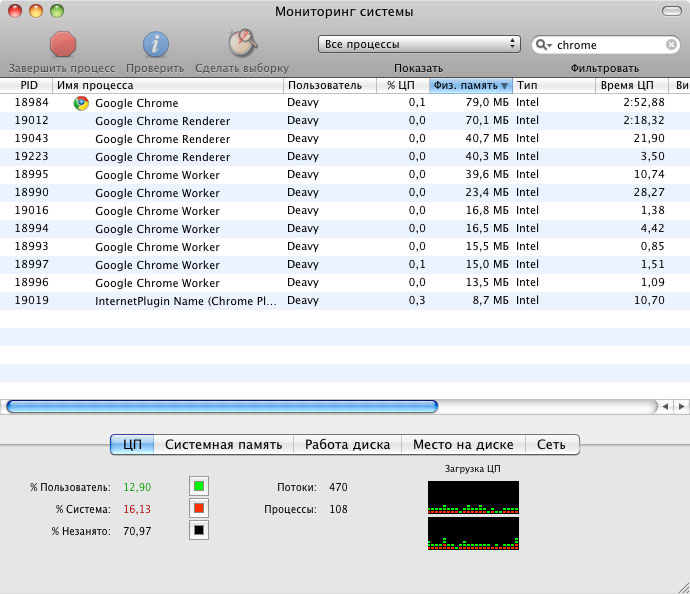
- W prawym górnym rogu znajduje się linia wyszukiwania, w której musisz wybrać „LoginWindow”. Następnie kliknij Enter.
- Wybierz konto, które chcesz zamknąć, klikając z nim linię.
- Kliknij krzyż.
- Kliknij „Całkowicie”.
Teraz wiesz, jak zmienić użytkownika w MacBook.
Usuwanie
Teraz powinieneś wymyślić, jak usunąć profil użytkownika. Szczegółowa procedura zostanie opisana poniżej.
- Najpierw wprowadź wpis pod nazwą administratora.
- Przejdź do konta „Ustawienia systemowe” ® ”...".
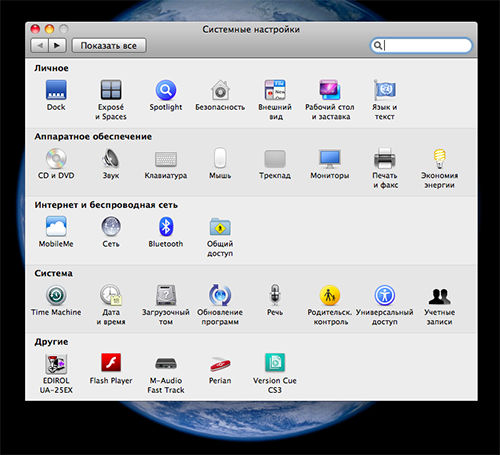
- Kliknij blokadę.
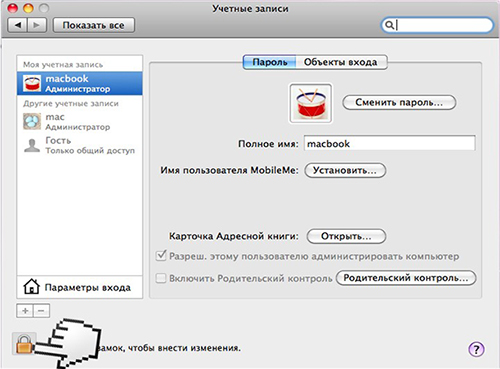
- Wprowadź nazwę i hasło.
- Na wyświetlonej liście wybierz rekord, którego już nie potrzebujesz.
- Kliknij "-" .
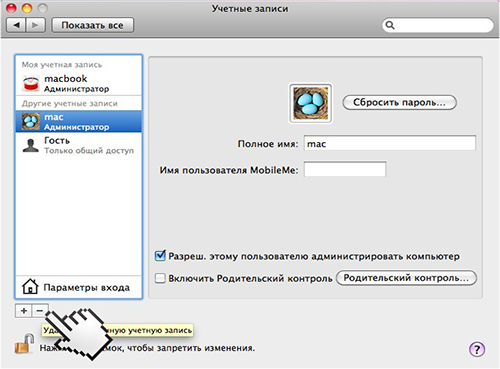
- Jeśli chcesz upewnić się, że pliki tego konta są zachowane, kliknij „kontynuuj”, w przeciwnym razie kliknij „Usuń natychmiast”.
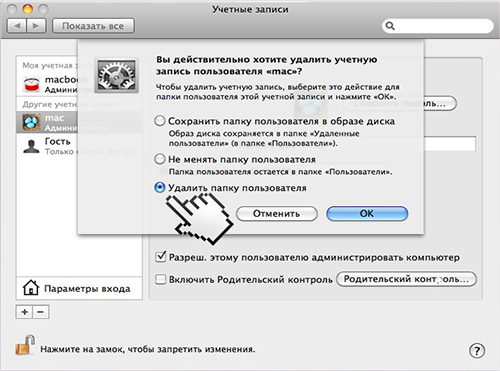
Po przeczytaniu artykułu nauczyłeś się, jak zmienić lub usunąć konto na MacBooka. Odbywa się to szybko i bez problemów. Najważniejsze jest, aby nie zapomnieć o przestrzeganiu instrukcji.
Mamy nadzieję, że na ten temat nie pozostało ci żadnych pytań. Jeśli są, zapytaj ich w komentarzach. Nie zapomnij też polubić i udostępniać tych informacji znajomym.

